Galaxy S22: تمكين / تعطيل التدوير التلقائي للشاشة

مع هاتف Galaxy S22، يمكنك بسهولة تمكين أو تعطيل التدوير التلقائي للشاشة لتحسين تجربة الاستخدام.
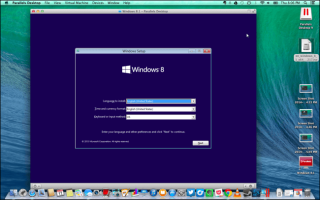
يشتهر Mac بالسلامة والتشغيل السلس. ومع ذلك ، إذا كنت لا تقوم بالتبديل من Windows إلى Mac ، لأنك لا تريد أن تفقد البرامج المتوافقة بشكل خاص مع Windows ، فيجب أن تعلم أن هناك حلاً يمكنك من خلاله تشغيل هذه البرامج.
نعم ، لقد سمعت ذلك بشكل صحيح ، بمساعدة جهاز افتراضي ، من الممكن العمل على نظامي التشغيل MacOS و Windows على نفس الكمبيوتر. باستخدام الأجهزة الافتراضية ، يمكنك تشغيل Windows على Mac وكذلك التبديل بين نظامي التشغيل بسهولة.
طرق بسيطة لتشغيل Windows على نظام Mac
يجب أن تفكر في ماهية الآلة الافتراضية وكيف تعمل! لذلك ، دون مزيد من اللغط ، أخبرنا عن الأجهزة الافتراضية!
آلة افتراضية
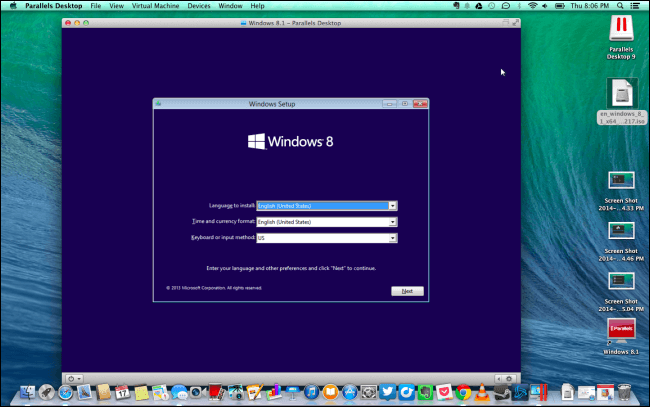
اعتمادات الصورة: كيف المهوس
بكلمات بسيطة ، الجهاز الظاهري (VM) هو برنامج أو صورة تعمل على محاكاة نظام الكمبيوتر. إنها واحدة من أفضل الطرق لتشغيل Windows على جهاز Mac ، مما يلغي الحاجة إلى الأجهزة المادية الفعلية. باستخدام VM ، يمكن للمستخدم تثبيت Windows أو Linux أو أي نظام تشغيل آخر في نافذة على Mac. يظل Windows تحت الانطباع بأنه يعمل على جهاز كمبيوتر حقيقي ، ومع ذلك ، فهو يعمل داخل برنامج على Mac.
يعتمد الجهاز الظاهري على هندسة الكمبيوتر ويعمل كجهاز كمبيوتر مادي. يتم تشغيله في نافذة تمامًا مثل أي برنامج آخر على جهاز الكمبيوتر ، مما يوفر تجربة مماثلة على Virtual Machine عندما يحصلون على نظام التشغيل المضيف. لا يمكن للبرنامج الموجود داخل الجهاز الظاهري العبث بإعدادات الكمبيوتر لأن الجهاز الظاهري محمي من وضع الحماية من بقية النظام.
لذلك ، تعد الأجهزة الافتراضية برنامجًا مثاليًا لأولئك الذين يرغبون في استخدام نظام تشغيل آخر لاختبار الإصدارات التجريبية ، وإنشاء نسخة احتياطية لنظام التشغيل ، والوصول إلى الملفات المصابة والمزيد. يحتوي كل جهاز افتراضي على أجهزته الافتراضية الخاصة مثل وحدة المعالجة المركزية ومحركات الأقراص الثابتة وواجهات الشبكة والأجهزة الأخرى.
يرتبط الجهاز الظاهري بالأجهزة الفعلية الموجودة على جهاز مادي مما يقلل التكاليف ، حيث لا تحتاج إلى أجهزة مادية ، وبالتالي لا توجد تكاليف صيانة مطبقة عليه.
أنت الآن تعرف عن الأجهزة الافتراضية ، ثم اقرأ المزيد لمعرفة بعض أفضل الطرق لتشغيل Windows على جهاز Mac باستخدام تطبيقات الآلة الافتراضية.
يجب أن يقرأ:-
VMware Vs VirtualBox Vs Parallels: أيهما ... يعتمد الحصول على برنامج Virtual Machine لنظام التشغيل Mac على الغرض الذي تحتاجه من أجله. اقرأ هذا لمعرفة ما إذا كان ...
يوازي سطح المكتب
يعد استخدام Parallels أحد أفضل الطرق لتشغيل Windows على Mac. سواء كنت تريد التبديل من Windows إلى Mac أو ترغب في نقل البيانات بينها ، يمكن لـ Parallels القيام بكل ذلك. الأداة متاحة للتجربة ويمكنك الحصول عليها كلها في النسخة المدفوعة.
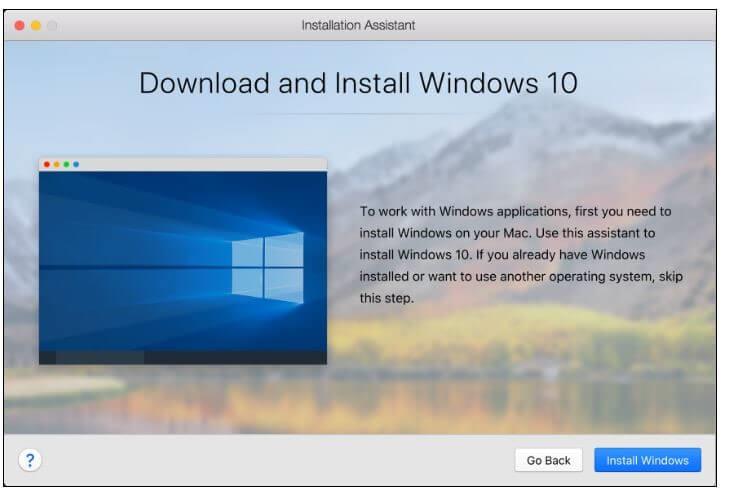
دعنا نتحقق من متطلبات تشغيل برامج Windows على نظام Mac.
المعدات
برمجة
الأداة متوفرة بجميع أنظمة تشغيل Mac المذكورة في القائمة:
نظام تشغيل الضيف
ميزات المتوازيات:
يعد استخدام Windows و Mac على نفس الشاشة على جهاز كمبيوتر Mac أمرًا سهلاً باستخدام Parallels. يجعل مشاركة الملفات والمجلدات والصور والنصوص بين تطبيقات Mac و Windows أمرًا سهلاً.
بمجرد التنزيل ، يكون من السهل التثبيت والبدء في نظام تشغيل آخر. بغض النظر عن مدى ثقل تطبيق Windows ، فإنه سيعمل بسلاسة دون التأثير على أداء جهاز Mac الخاص بك.
يعمل البرنامج مع أحدث إصدار من Windows 10 و macOS Mojave. لسهولة الوصول ، فإنه يمكّن المستخدم من إضافة تطبيق Windows إلى Touch Bar. المتوازيات لديها القدرة على تحسين إعدادات VM والأداء بالنسبة لك ، لمطابقة الوضع الحالي. لذلك ، سواء كنت تلعب ألعابًا أو تقوم بالاختبار أو التطوير ، ستقوم Parallels بتعديل إعدادات VM حسب الحاجة.
في إم وير فيوجن
يمنحك Vmware Fusion القدرة على تشغيل Windows وأنظمة التشغيل الأخرى جنبًا إلى جنب مع تطبيقات Mac ، دون إعادة التشغيل. النظام الأساسي بسيط للغاية ، وبالتالي يمكن أن يكون مفيدًا للمستخدمين المنزليين وقوي للتعامل مع احتياجات المطورين والمهنيين والشركات.
لتثبيت Vmware Fusion على جهاز Mac الخاص بك لتشغيل Windows ، فأنت بحاجة إلى:
ميزات VMware Fusion
يأتي VMware Fusion بواجهة مستخدم محدثة إلى جانب دعم قابل للتخصيص لأحدث أجهزة Mac التي تدعم Touch Bar. تدعم الأداة أحدث إصدارات Windows 10 كجهاز افتراضي يعمل على جهاز Mac الخاص بك. يتمتع Vmware Fusion بالقدرة على تشغيل التطبيقات والألعاب المعقدة والمكثفة لوحدة معالجة الرسومات باستخدام محرك رسومات ثلاثية الأبعاد مُحسَّن تسريع الأجهزة من خلال الاستفادة من تقنية رسومات Apple Metal.
عندما يتعلق الأمر بأداء الرسوميات ودقتها ، فإن VMware Fusion يقود الطريق. مع وضع Unity View ، يسمح لك بإخفاء سطح مكتب Windows ، بحيث يمكنك تشغيل تطبيقات Windows على جهاز Mac الخاص بك بسلاسة.
يتيح لك هذا التطبيق تشغيل تطبيقات Windows من Dock أو Launchpad أو Spotlight. مع برنامج Hypervisor المشترك VMware ، يجعل Fusion من السهل نقل الأجهزة الافتراضية ذهابًا وإيابًا عن طريق السحب والإفلات أو التحكم في أجهزة VM مباشرة من بيانات الشركة من جهاز Mac الخاص بك.
اقرأ ايضا: -
كيفية الحصول على Windows على Mac باستخدام المتوازيات؟ إذا كنت تريد Windows و Mac على نفس الشاشة دون تقليل إنتاجيتك وأداء النظام ، يمكنك ...
مخيم التدريب
Bootcamp هو تطبيق أداة يحمل في ثناياه عوامل يمكّن مستخدم Mac OSX من استخدام Windows على نفس الشاشة. التطبيق سهل الاستخدام وبعد التثبيت ، ما عليك سوى إعادة التشغيل والتبديل بين Windows و MacOS لتشغيل Windows على Mac.
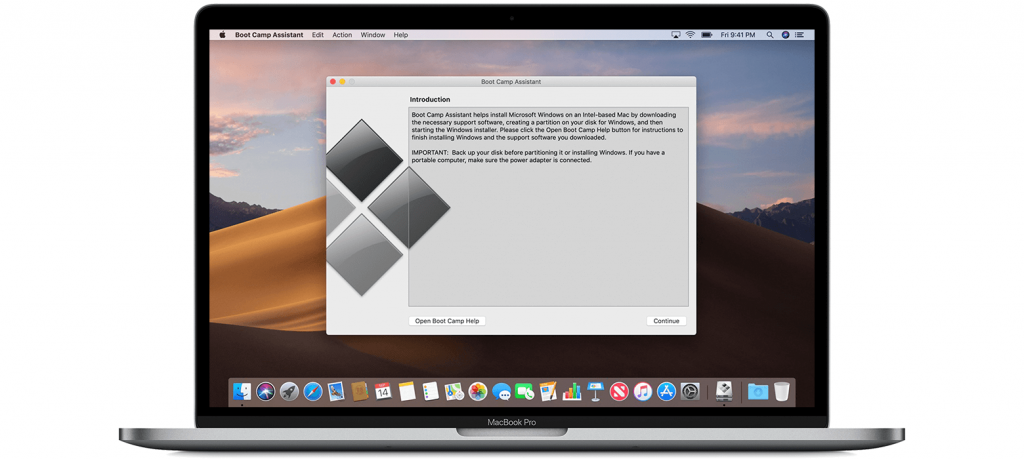
قبل أن تبدأ معه ، دعنا نتحقق من متطلبات تشغيل برامج Windows على Mac.
ملاحظة: من المستحسن أن يكون لديك مساحة 128 جيجا بايت للحصول على أداء أفضل.
قائمة طرازات Mac التي تدعم إصدار Windows 10 Home 64 بت أو Pro:
ميزات برنامج Bootcamp:
تحظى Bootcamp بشعبية كبيرة بسبب أدائها. إن وجود Windows على محرك أقراص داخلي لنظام Mac يلغي الحاجة إلى جهاز افتراضي أو جهاز خارجي. إذا كانت لديك مساحة كبيرة على جهاز Mac ، فيجب عليك تثبيت Windows باستخدام تطبيق الأداة المساعدة هذا.
عند تثبيت Windows على جهاز Mac الخاص بك ، يمكنك استخدام Windows وتطبيقاته بأفضل أداء ممكن. سيعمل كل من جهاز Mac و Windows PC بنفس المواصفات. قم بتثبيت Windows باستخدام Bootcamp والاستمتاع باستخدام كلا النظامين الأساسيين على نفس الشاشة.
فيرتثلبوإكس
إذا كنت ترغب في تشغيل Windows على Mac ، حتى دون إعادة تشغيل جهاز الكمبيوتر الخاص بك ، فيمكن أن يساعدك برنامج VirtualBox. VirtualBox هو برنامج Hypervisor مجاني ومفتوح المصدر لأجهزة كمبيوتر x86.
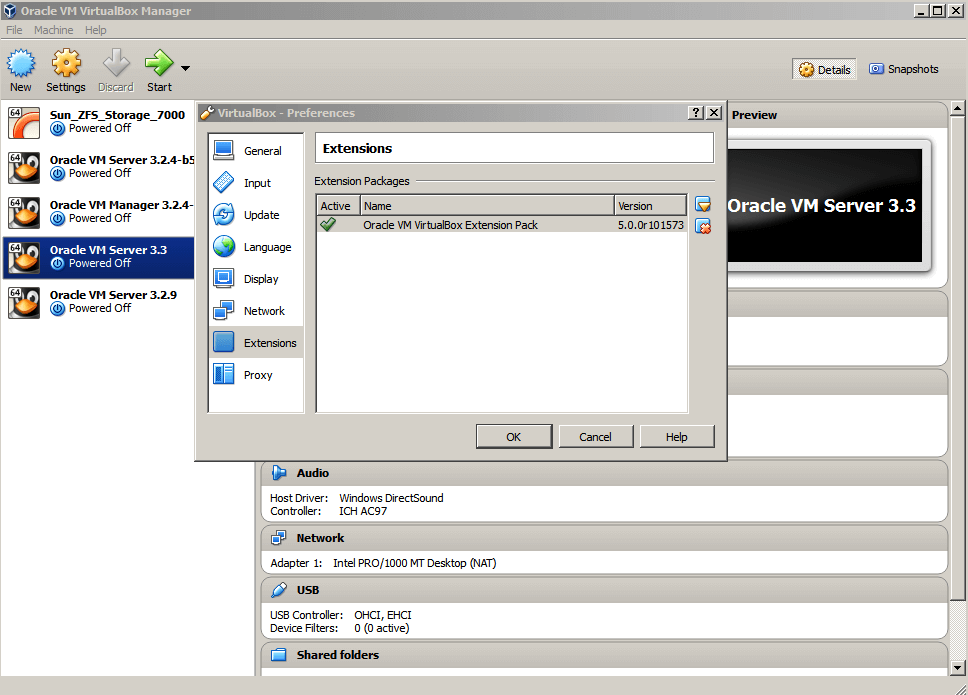
إذا كنت ترغب في الحصول على Windows 10 ، فأنت بحاجة إلى التحقق من متطلبات التثبيت:
دعم نظام التشغيل الضيف
يمكنك تثبيت Windows Server 2008 و Windows 8 و Windows 7 و Windows XP و Debian و FreeBSD أثناء استخدام VirtualBox
ميزات برنامج VirtualBox
يتيح لك Virtual Box تشغيل التطبيقات على Windows والتطبيقات الموجودة على Mac جنبًا إلى جنب بسلاسة. يسمح لنظام الضيف بالوصول إلى أقسام القرص الثابت الفعلية الموجودة على النظام المضيف.
يتيح لنظام الضيف الخاص بك الوصول مباشرة إلى أجهزة USB المتصلة بالكمبيوتر المضيف. يمكنك تعيين المجلدات المشتركة التي يمكن الوصول إليها من قبل كل من الضيف ونظام التشغيل المضيف. قم بنسخ ولصق وسحب وإفلات الملفات من الضيف إلى المضيف أو العكس بسهولة.
إذا كنت ترغب في تشغيل برنامج الخادم داخل Virtual Machine ، فإن برنامج VirtualBox يسمح لك بإعداد إعادة توجيه المنفذ. يمكن تشغيل VM على نظام أو خادم بعيد باستخدام VirtualBox. تجعل الأداة ذلك ممكنًا بمساعدة VRDP المتوافق مع بروتوكول RDP من Microsoft. لذلك ، يمكنك إنشاء اتصال عن بعد بجهاز VM الخاص بك باستخدام برنامج Remote Desktop Connection (برنامج Windows) بدون أي تطبيق VirtualBox.
يجب أن يقرأ:-
3 طرق بسيطة لتشغيل Windows على Mac هل تعلم أنه يمكنك تشغيل تطبيقات وبرامج Windows على جهاز Mac أيضًا. هذا أيضًا ، دون إنفاق ...
خمر
يعني النبيذ في الأصل أن النبيذ ليس محاكيًا. يعتمد التطبيق على Linux. إنها طبقة توافق تمكن تطبيقات Windows من العمل على أنظمة تشغيل أخرى. إنه مفتوح وقانوني ومتاح مجانًا. أيضًا ، لا تحتاج إلى أي ترخيص Windows لاستخدام الأداة.
اعتمادات الصورة: HowToGeek
لتثبيت Wine على جهاز Mac الخاص بك ، ستحتاج إلى توفر الأشياء التالية:
ميزات النبيذ
مع تشغيل Wine و Mac و Windows جنبًا إلى جنب ويمكنك التبديل بينهما عبر Boot Camp. ومع ذلك ، فأنت بحاجة إلى إعادة تشغيل جهاز الكمبيوتر الخاص بك في كل مرة تقوم فيها بالتبديل. على عكس التطبيقات الأخرى المستخدمة لتشغيل Windows على Mac ، لا يشغل Wine مساحة كبيرة على القرص ولا يستهلك ذاكرة.
حيث يتطلب الأمر إذنًا لاستخدام موارد النظام مثل مساحة القرص والذاكرة من نظام التشغيل. يتأكد Wine من الاستجابة لجميع الطلبات بحيث يمكن تشغيل البرنامج بشكل صحيح. لذلك تحصل البرامج على جميع الاتصالات لتعمل بشكل صحيح ولا تشعر أنها ليست على Windows. نظرًا لأنه يقوم فقط بتفسير الطلبات ، فلا داعي لنسخ نظام تشغيل Windows حقيقي. نظرًا لكونه مفتوح المصدر ، يعمل Wine على تحسينه باستمرار ويتم إضافة ميزات جديدة إليه بين الحين والآخر.
لذلك ، فهذه طرق شائعة لتشغيل Windows على Mac. نحن نعلم أن الأمر ليس سهلاً مثل تثبيت تطبيقات Windows على جهاز كمبيوتر يعمل بنظام Windows ، ولكن مع هذه التطبيقات ، يمكنك التغلب على الحاجة إلى وجود نظامي تشغيل على جهازين منفصلين ، بدلاً من ذلك ، يمكنك الحصول على كلاهما على نفس الجهاز.
أي واحد تختار؟
إذا كان لديك ترخيص Windows وتريد أفضل توافق على جهاز Mac الخاص بك ، فيجب عليك استخدام Parallels. ومع ذلك ، لا تملك أو لا ترغب في شراء مفتاح ترخيص Windows ، ثم يمكنك استخدام Wine لتشغيل Windows على Mac.
حسنًا ، كان هذا رأينا حول كيفية تشغيل Windows على Mac. هل أعجبك المقال؟ من فضلك شارك افكارك في حقل التعليقات في الاسفل.
مع هاتف Galaxy S22، يمكنك بسهولة تمكين أو تعطيل التدوير التلقائي للشاشة لتحسين تجربة الاستخدام.
إذا كنت ترغب في معرفة ما الذي حذفته سابقًا أو الإجابة عن كيفية مشاهدة التغريدات المحذوفة على Twitter، فهذا الدليل مناسب لك. اقرأ المدونة لتجد إجابتك.
هل سئمت من جميع القنوات التي اشتركت فيها؟ تعرف على كيفية إلغاء الاشتراك في جميع قنوات اليوتيوب مرة واحدة بسهولة وفاعلية.
هل تواجه مشاكل في استقبال أو إرسال الرسائل النصية على هاتف Samsung Galaxy؟ إليك 5 طرق فعالة لإعادة ضبط إعدادات الرسائل على Samsung.
إذا بدأ جهاز Android الخاص بك في الشحن الاحتياطي تلقائيًا، اتبع هذه الخطوات الفعالة لتعطيل هذه الميزة وإصلاح المشكلة بسهولة.
تعرف على كيفية تغيير اللغة ونغمة الصوت في تطبيق Bixby Voice بسهولة، واكتشف خطوات بسيطة لتحسين تجربتك مع مساعد Samsung الصوتي الذكي.
تعلم كيفية دفق Zoom Meeting Live على Facebook Live و YouTube بشكل سهل وفعال. خطوات تفصيلية ومتطلبات أساسية لتتمكن من بث اجتماعاتك مباشرة.
هل تواجه مشكلة في إرفاق الملفات في Gmail؟ نوضح لك 8 حلول فعّالة لمساعدتك في حل هذه المشكلة وإرسال ملفاتك بسلاسة.
هل تريد العثور على شخص محدد على Telegram؟ فيما يلي 6 طرق سهلة يمكنك استخدامها للبحث عن الأشخاص على Telegram بسهولة ويسر.
استمتع بمشاهدة مقاطع فيديو YouTube بدون إعلانات مع هذه الطرق الفعالة.







